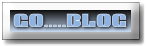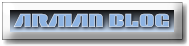Sebelum merakit computer, langkah pertama yang harus diperhatikan adalah menyiapkan atau membeli komponen computer (hardware). Berikut ini akan dibahas tips memilih agar memudahkan anda saat memutuskan untuk membeli komponen tersebut.
Processor
Jika dianalogikan, processor layaknya “otak” pada manusia. Processor merupakan komponen penting yang berfungsi mengendalikan semua komponen di dalam computer, mengolah data, dan mengeksekusi semua system operasi yang diinstalkan di dalam computer. Satuan kecepatan eksekusi processor dinyatakan dalam hertz (Hz).
Tips memilih processor berdasarkan kebutuhan pengguna computer
Ketika akan merakit computer , hal pertama yang harus dipahami adalah tujuan penggunaan computer tersebut. Hal ini berkaitan dengan pemilihan processor yang akan digunakan. Jenis processor berdasarkan tujuan penggunaan computer sebagai berikut.
1. Computer untuk aplikasi design, editing video, programming, dan database disarankan menggunakan processor intel. Beberapa jenis processor intel yang mungkin bisa dipertimbangkan sebagai berikut.
- Pentium 4 Extreme Edition
Spesifikasi :
- Menggunakan socket LGA 775
- Kapasitas cache L2 sebesar 512 K dan cache L3 sebesar 2 MB
- Kecepatan processor di atas 3,46 GHz
- FSB 1.066 MHz
- Sudah tersedia untuk CPU 64 Bit
- Pentium D
Spesifikasi :
- Teknologi dual core
- Kapasitas cache L2 sebesar 2 MB
- Kecepatan processor antara 2,80-3,20 GHz
- Dilengkapi dengan EMT64T (Extended Memory 64 Technology) yang mendukung system operasi dan aplikasi 64 Bit
- Saat ini, seri yang beredar di pasaran adalah Pentium D840, D830, dan D820
2. Kompuetr untuk aplikasi hame (online dan offline) ataupun aplikasi yang membutuhkan bandwith yang cukup, sebaiknya menggunakan processor AMD. Bebeerapa jenis processor AMD yang mungkin bisa dipeertimbangkan sebagai berikut.
- AMD Athlon 64
Spesifikasi :
- AMD Athlon 64 versi pertama menggunakan socket 754 (single channel)
- AMD Athlon 64 versi kedua menggunakan socket 939 (dual channel)
- Kapasitas cache L2 (1 MB)
- Kecepatan processor antara 2,4-3,0 GHz
- AMD Athlon 64 FX
Spesifikasi :
- Sangat cocok digunakan untuk game, terutama game online
- Kapasitas cache L2 sebesar 1 MB
- Kecepatan processor di atas 2,6 GHz
- Teknologi processor telah mendukung system operasi dan aplikaasi 64 Bit
- Seri Athlon 64-X2 telah mengadopsi teknologi dual core, tetapi masih menggunakan socket 939
3. Jika anda bukan termasuk penggila “merk” processor, tetapi lebih mementingkan factor kebutuhan penggunaan computer saja, hal yang perlu diperhatikan adalah tingkat kecepatan processor.
- Untuk computer penggunaan umum atau hanya pekerjaan administrasi (office), pilih processor yang memiliki kecepatan sampai 1,8 GHz
- Untuk computer penggunaan umum yang lebih berat (bukan sekedar pekerjaan administrasi), pilih processor yang memiliki kecepatan sampai 2,4 GHz
- Untuk computer khusus Game (terutama online), pilih processor yang memiliki kecepatan di atas2,6 GHz
- Untuk computer performa tinggi (data base atau server), pilih processor yang memilki kecepatan di atas 2,8 GHz
4. Hal terakhir yang perlu anda perhatikan adalah pastikan processor yang dibeli memilki garansi toko (minimal 1 tahun) atau lebih baik lagi jika processor yang dibeli memilki garansi pabrikan (vendor).









 Tips Memilih Processor
Tips Memilih Processor Categories :
Categories :  Arman
Arman